
Как сделать резервную копию Xiaomi на ПК с помощью 5 рабочих методов

«Обычно я использую Xiaomi Backup to Cloud Service, но он позволяет создавать резервные копии только 5 или 10 ГБ информации. Есть ли какой-либо законный способ сделать резервную копию ВСЕГО на ПК?»
- Из Реддита
Наши смартфоны содержат важные файлы, такие как контакты, видео, сообщения, музыка и фотографии. Пока эти файлы хранятся в наших телефонах, мы не можем гарантировать их безопасность, поскольку телефон всегда уязвим к потере данных из-за сбоя системы , человеческой ошибки, вредоносного ПО и других причин. Чтобы защитить свой телефон от непредвиденного риска, вам следует регулярно выполнять резервное копирование.
Если у вас есть смартфон Xiaomi, вам стоит прочитать эту статью, чтобы узнать, как выполнить резервное копирование Xiaomi на ПК. Существует 5 различных методов, которые вы можете использовать для резервного копирования вашего телефона.
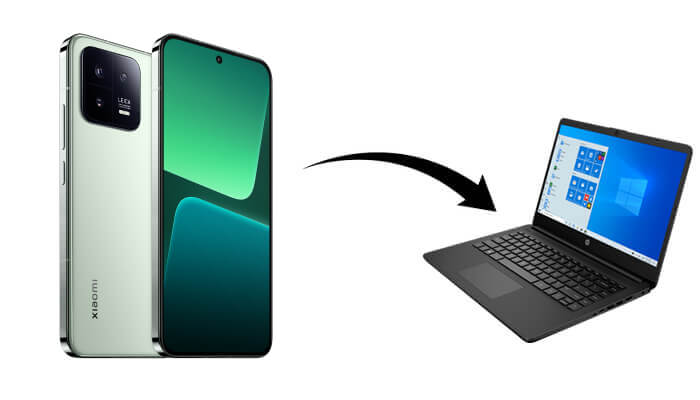
Для начала давайте рассмотрим один из самых эффективных и удобных способов резервного копирования вашего телефона Xiaomi на компьютер — с помощью Coolmuster Android Assistant . Этот инструмент выделяется своей способностью управлять и передавать широкий спектр типов данных выборочно или в больших объемах. Независимо от того, делаете ли вы резервную копию определенных файлов или всего телефона, этот метод дает вам полный контроль и гибкость.
Основные возможности Coolmuster Android Assistant :
Вариант 1. Выборочное резервное копирование файлов Xiaomi на ПК
01 Первый шаг — загрузка и установка приложения на ваш ПК.
02 Согласно подсказкам, установите соединение между Android устройством и компьютером через дата-кабель или Wi-Fi. После успешного подключения вы увидите следующий интерфейс.

03 Здесь мы устанавливаем "Контакты" в качестве примера. Вам следует нажать, чтобы выбрать значок "Контакты" в левом меню. После нажатия на значок контактов контакты в вашем телефоне будут отображаться в главном интерфейсе.
Отметьте контакты, резервную копию которых вы хотите создать, а затем нажмите кнопку «Экспорт», чтобы скопировать контакты Android на ваш ПК .

Вариант 2. Резервное копирование файлов Xiaomi на ПК в один клик
После подключения телефона Xiaomi к ПК с помощью кабеля USB или Wi-Fi перейдите в «Super Toolkit» > «Резервное копирование» > отметьте нужные файлы > нажмите «Резервное копирование», чтобы создать резервную копию файлов Xiaomi на компьютере одним щелчком мыши.

Посмотрите видео, чтобы узнать больше.
Coolmuster Android Backup Manager — еще одно замечательное приложение для резервного копирования и восстановления данных Android одним щелчком мыши. С его помощью вы можете создавать резервные копии файлов, включая контакты, сообщения, журналы вызовов, фотографии, музыку, видео и документы с вашего телефона Xiaomi на компьютер. Вы также можете восстанавливать резервные копии с компьютера на свой телефон Android с исходным качеством.
Этот инструмент имеет удобный пользовательский интерфейс и очень прост в использовании. И вам не нужно беспокоиться о проблемах совместимости, так как он хорошо работает с большинством телефонов Android , включая Xiaomi, Samsung, LG, Huawei, Motorola, Sony, HTC, OPPO, ZTE и т. д.
Загрузите Coolmuster Android Backup Manager прямо сейчас:
Как сделать резервную копию данных Xiaomi с помощью Android Backup Manager?
01 Для начала загрузите и установите Android Backup Manager на свой компьютер, затем подключите свой телефон Xiaomi к компьютеру с помощью USB-кабеля. Следуйте инструкциям на экране, чтобы программа обнаружила ваш Xiaomi. После этого вы увидите интерфейс, как показано ниже.

02 Нажмите «Резервное копирование» и выберите нужный элемент, затем нажмите «Браузер», чтобы выбрать место на компьютере для хранения резервных копий. После выбора нажмите кнопку «Резервное копирование», чтобы создать резервную копию Xiaomi на ПК.

Также имеется видеоурок.
Mi Cloud позволяет пользователям Xiaomi создавать резервные копии сообщений, журналов вызовов, контактов, фотографий и многого другого из любого места. Все данные в Mi Cloud зашифрованы от этапа передачи до этапа хранения. Также важно отметить, что для входа в учетную запись Mi требуется двухэтапная аутентификация, чтобы предотвратить доступ неавторизованных пользователей к вашим данным.
Как бесплатно сделать резервную копию Xiaomi на ПК через Mi Cloud:
Шаг 1. Перейдите в «Настройки» на вашем телефоне, затем в «Учетная запись Mi» и войдите в свою учетную запись Mi.
Шаг 2. Нажмите «Резервное копирование устройства», а затем «Резервное копирование Mi Cloud».

Mi Suite — это признанный клиент для настольных ПК устройств Mi, который предназначен для резервного копирования данных устройств Xiaomi на ПК, прошивки устройств Mi, совместного использования интернета ПК и выполнения многих других задач. Вы можете использовать этот Mi PC Suite для эффективного резервного копирования файлов с вашего телефона Mi на ПК. (Вот 4 альтернативы Mi PC Suite .)
Как сделать резервную копию Xiaomi на компьютере через Mi PC Suite?
Шаг 1. Подключите телефон Xiaomi к ПК.
Шаг 2. Запустите Mi PC Suite и нажмите «Резервные копии».
Шаг 3. В окне «резервное копирование этого устройства» вы должны увидеть время и дату последней резервной копии. Нажмите кнопку «Создать резервную копию сейчас».
Шаг 4. После завершения резервного копирования вы можете нажать на ссылку «Просмотреть файл резервной копии», чтобы попасть в папку, где хранятся ваши резервные копии. Просто нажмите кнопку «ОК», чтобы закрыть окно.

Локальное резервное копирование является одним из наиболее предпочтительных методов для многих пользователей Xiaomi, поскольку оно не требует подключения к Интернету. Кроме того, данные резервной копии могут быть сохранены на ПК и могут быть легко восстановлены на любом телефоне Xiaomi или Redmi. Этот метод использует встроенный инструмент в телефонах Xiaomi. Ниже приведены шаги, которые необходимо выполнить при резервном копировании телефона с помощью этого метода.
Как выполнить резервное копирование Xiaomi на ПК с помощью локального резервного копирования:
Шаг 1. Перейдите в «Настройки» на вашем устройстве Xiaomi.
Шаг 2. Теперь перейдите в следующем направлении: «Настройки», затем «Дополнительные настройки», а затем «Резервное копирование и сброс».
Шаг 3. Здесь выберите опцию «Локальные резервные копии», а затем нажмите кнопку «Резервное копирование».

Шаг 4. Выберите тип файлов, которые необходимо скопировать. По умолчанию выбраны все файлы.
Шаг 5. Нажмите кнопку «Резервное копирование». После завершения процесса резервного копирования нажмите кнопку «Готово».
Важно отметить, что созданные резервные файлы или папки сохраняются в памяти телефона, MIUI, резервной копии, а затем в папке резервной копии.
К настоящему моменту у вас есть лучшие методы и решения для резервного копирования и восстановления данных телефона Xiaomi. Тем не менее, мы все равно рекомендуем вам использовать Coolmuster Android Assistant или Coolmuster Android Backup Manager поскольку они могут предоставить вам безопасный и простой способ резервного копирования ваших устройств Xiaomi. Кроме того, при использовании этих двух мощных программ в процессе передачи данных происходит нулевая потеря данных.
Похожие статьи:
Как перенести файлы с Xiaomi на ПК с помощью USB или без него? [5 простых способов]
Как синхронизировать Redmi с ПК | 5 простых способов передачи данных (2025)
Эффективные стратегии успешного восстановления данных с разбитого экрана Xiaomi





